AIJ
GNS3
HS-Rumah Ngoprek
Mikrotik
MTCRE
MTCRE Lab 6.4 VLAN - VLAN Trunking Tanpa Switch Chipset pada Router Mikrotik
Pada konfigurasi kali ini kita akan belajar, bagaimana cara melakukan konfiguras trunking pada router yang tidak memiliki switch chipset.
Konfigurasi :
1. Access router dengan melakukan remote menggunakan mac-address melalui winbox. Remote dilakukan menggunakan mac address dikarenakan router belum memiliki ip address.
2. Lakukan perubahan identity pada router 1.
3. Setelah melakukan konfigurasi identity kita bisa langsung masuk ke konfigurasi VLAN, dengan membuat interface bridge terlebih dahulu.
4. Kemudian dibagian VLAN pastikan VLAN filtering di unceklis, VLAN filtering digunakan untuk mengaktifkan VLAN yang sudah di konfigurasi. Jika sudah klik apply dan oke.
5. Selanjutnya kita masukan interface yang akan digunakan, baik interface VLAN dan juga interface trunking.
- Interface trunking, klik dibagian ports kemudian klik add, dibagian general pilih interface trunking, yaitu interface yang menghubungkan router1 dengan router2(ether1), kemudian pilih bridge yang sudah dibuat.
- Fungsi dari hardware offload adalah untuk membebankan konfigurasi VLAN kepada CPU switch, dikarenakan pada router CHR tidak memiliki switch chipset, maka CPU yang digunakan adalah CPU router.
6. Masukan juga interface VLAN, yaitu interface yang digunakan untuk memetakan client pada VLAN tertentu, pada topology terdapat dua VLAN yaitu VLAN 100 (ether2) dan VLAN 200 (ether3).
Disini kita gabungkan interface ether2 terlebih dahulu kedalam interface bridge yang sudah dibuat.
7. Kemudian untuk menentukan interface tersebut tergabung pada VLAN 100, kita bisa menentukannya dengan cara klik VLAN kemudiian masukan angka 100 pada PVID, jika sudah klik apply lalu oke.
8. Selanjutnya tambahkan juga interface ether3 kedalam interface bridge.
9. Kemudian masukan VLAN yang akan digunakan oleh interface ether3 yaitu VLAN 200.
10. Kemudian lakukan pemetaan untuk interface tagged dan untagged pada VLAN 100.
Interface tagged adalah interface yang digunakan untuk trunking, sedangkan interface untagged adalah interface VLAN, dimana nantinya setiap client yang terhubung dengan ether2 akan tergabung kedalam VLAN 100.
12. Setelah membuat konfigurasi VLAN, selanjutnya aktifknya fitur VLAN filtering yang ada di interface bridge, agar konfigurasi VLAN yang sudah dibuat dapat berjalan.
13. Setelah kita mengaktifkan fitur VLAN filtering, maka akan secara otomatis router akan membuat VLAN baru dengan current untagged bridge1 dan ether1 serta VLAN ID nya adalah 1.
2. Lakukan konfigurasi identity untuk membedakan device tersebut dengan device lainnya saat kita ingin meremote router tersebut.
3. Untuk langkah langkahnya sama seperti saat melakukan konfigurasi router1, yaitu kita harus membuat interface bridge terlebih dahulu. Default VLAN filtering adalah no (tidak aktif)
4. Selanjutnya lakukan penggabungan ports yang akan digunakan untuk melakukan konfigurasi, dimana ether1 digunakan untuk trunking, serta ether2 dan ether3 digunakan untuk VLAN 100 dan 200.
5. Kemudian lakukan konfigurasi VLAN tagged dan untagged untuk masing masing VLAN.
6. Jika sudah melakukan konfigurasi VLAN, aktifkan fitur VLAN filtering pada interface bridge
Pengujian
1. Untuk melakukan pengujian, kita harus melakukan konfigurasi IP address pada PC yang sudah terhubung dengan interface router sesuai dengan VLAN masing masing.
2. Lakukan ping dari PC 1 menuju PC3, pastikan hasilnya reply dikarenakan PC 1 dan PC 3 berada dalam VLAN yang sama, walaupun keduanya terhubung ke router yang berbeda, tetapi karena adanya trunking, maka keduanya tetap saling terhubung.
Jika PC 1 melakukan ping terhadap PC 2, hasilnya adalah kedua PC tersebut tidak dapat saling terhubung, dikarenakan berbeda VLAN.
3. Selanjuntya pada PC2 lakukan ping ke PC4, hasilnya terhubung dan PC2 ping ke PC3 hasilnya tidak terhubung.





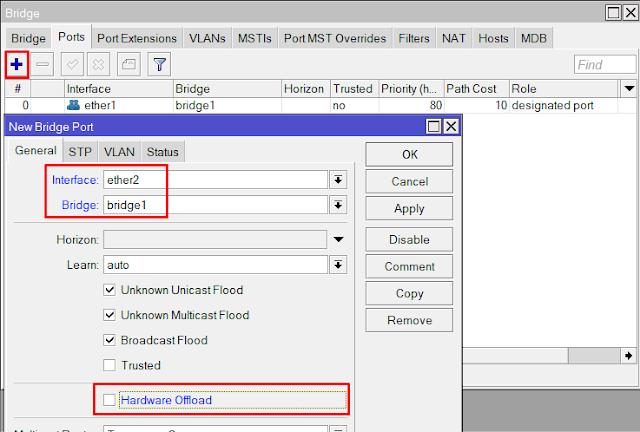




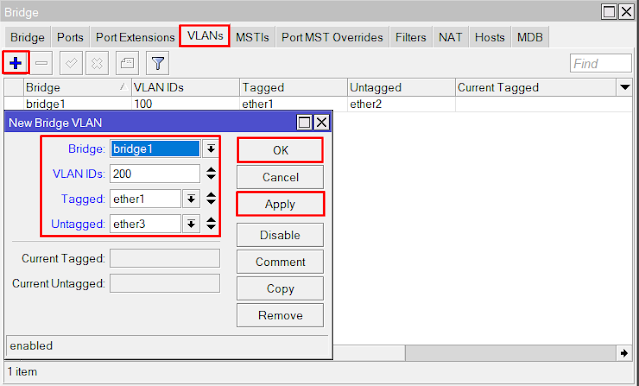


















Tidak ada komentar